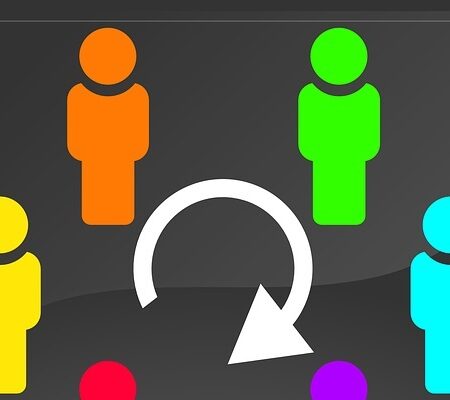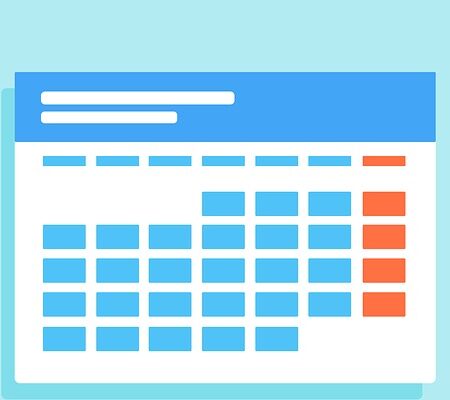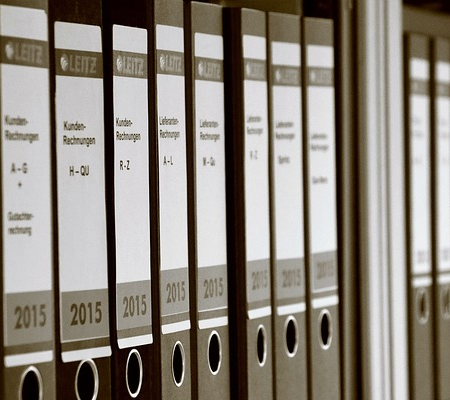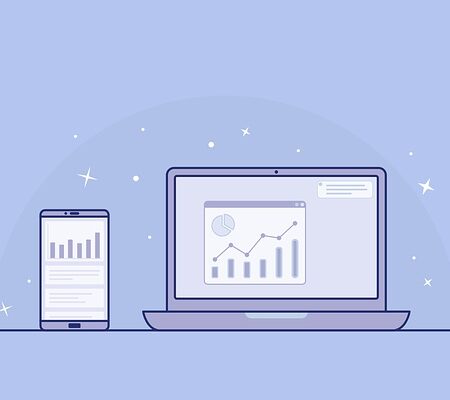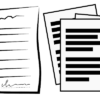進化したGoogleスプレッドシートのプルダウンメニューを追加する方法
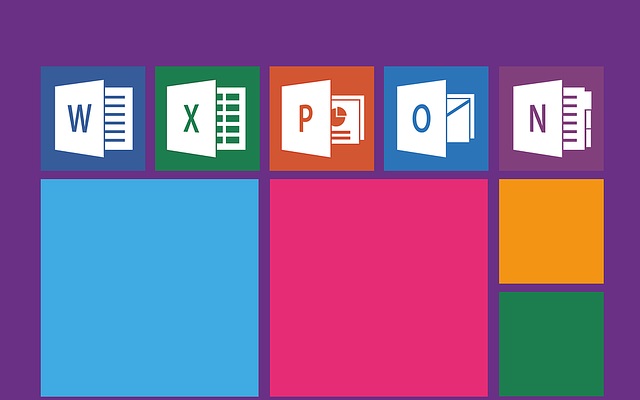
Webサイトの入力フォームでよく使われている「プルダウンメニュー」は、入力する内容の候補を事前に選択できる便利な機能です。「Google スプレッドシート」では複数人でシートを共有する機会が多いため、プルダウンメニューを設定することにより、スムーズな入力作業が可能になります。また、誤入力なども同時に防止できるでしょう。
なお、企業だと、エクセルやワードの代わりとして、google workspaceを契約しているところも多いかと思います。
google workspaceの詳細はこちら↓

本記事では、Google スプレッドシートでプルダウンメニューを追加する方法をご紹介します。
Google スプレッドシートでプルダウンメニューを追加する方法
プルダウンメニューを追加する方法は下記の通りです。
①「挿入」のタブから「プルダウン」をクリックします。
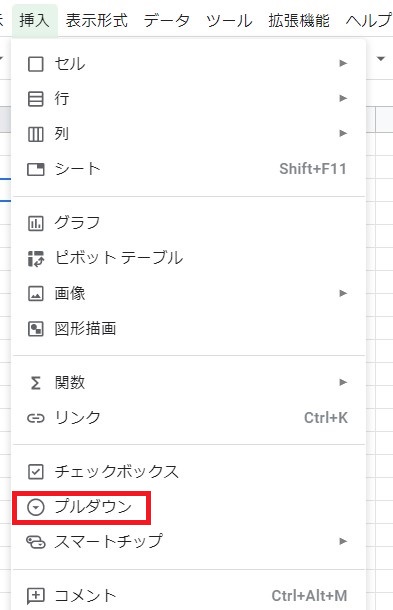
②「オプション1」「オプション2」の欄に表示させたいリストの項目を入力します。
下の「別のアイテムを追加」をクリックすれば、入力項目を増やせます。
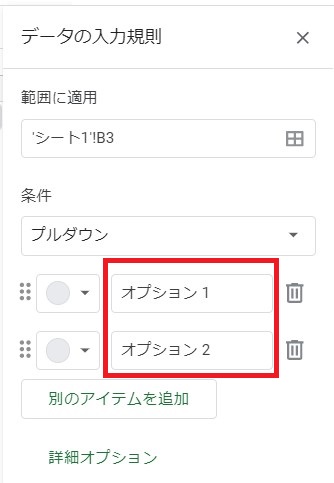
③リスト項目の入力が終わったら「完了」をクリックします。
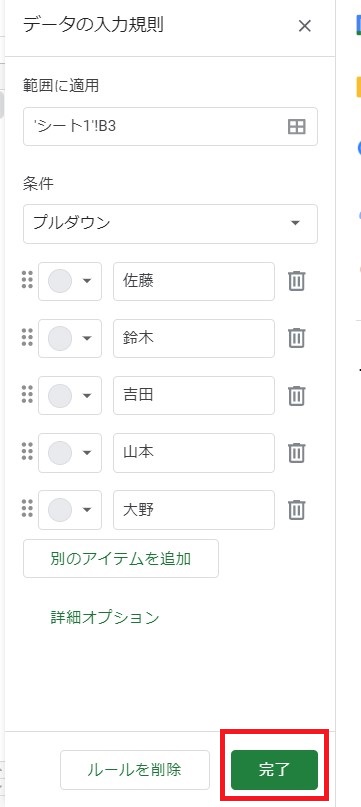
④プルダウンメニューが作成されます。
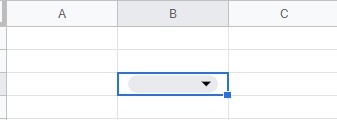
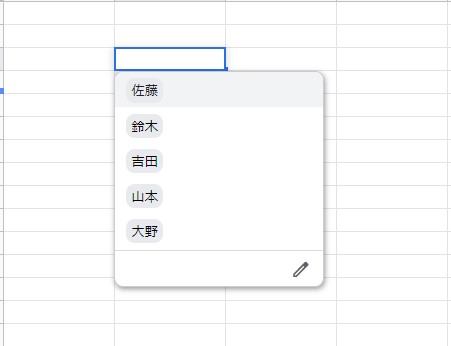
プルダウンメニューの作成方法の手順は以上となります。
なお、この新しくなったプルダウンでは、選択肢を入力する画面で、色のついた〇をクリックすると、カラー選択ができます。
以下のように選択肢に色をつけることもできます!!
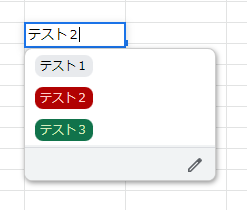
プルダウンを前のようにセル全体の四角にする方法
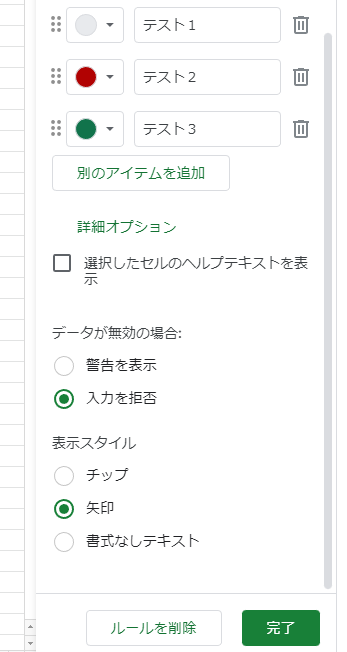
このセル全体ではなく、中に丸く入るプルダウンではなく、元の四角にしたい場合は、詳細オプションを選ぶと上記の画面が出てきます。
ここで、矢印を選ぶと以前のようなスタイルに変更できます。
以下表示スタイル3パターンの実際設定したものです。

Google スプレッドシートのメリット
Google スプレッドシートは、Excelに近い操作感で利用できます。Google スプレッドシートとExcelの違いについては下記の記事で詳しく解説しています。
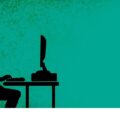
ここでは、Google スプレッドシートの主なメリットについて解説します。
メリット①作業履歴が自動保存される
一つ目のメリットは、作業履歴が自動保存される点です。Googleスプレッドシートは、作業履歴が自動保存される仕組みになっています。そのため、Excelとは異なり手動で保存する手間は掛かりません。
さらに、Googleスプレッドシートの場合、編集履歴を遡って簡単に復元できます。「最終編集」にカーソルを合わせると「変更履歴を開く」と表示されるので、そこから変更履歴の確認が可能です。

メリット②複数のユーザーでの共有・編集ができる
二つ目のメリットは、複数のユーザーでの共有・編集ができる点です。Googleスプレッドシートでは、ユーザーごとの編集はリアルタイムで反映されるため、メールやExcelでのファイルのやり取りよりもよりスピーディーに作業を進められます。
また、Googleスプレッドシートは、スマートフォンでも編集できる点も魅力です。スマートフォン用のアプリを利用すれば、スマートフォンからでもファイルの閲覧や編集を行えます。
メリット③閲覧・編集等の権限設定も可能
三つ目のメリットは、閲覧・編集等の権限設定も簡単に行える点です。スプレッドシートではアクセスするユーザーを制限でき、ユーザーによって編集作業を可能にしたり、閲覧だけに制限したりなど、柔軟に権限を変更できます。
アクセス制限があることによって、企業のセキュリティ強化や機密情報・個人情報漏洩の防止にもつながるでしょう。
Google スプレッドシートのデメリット
非常に使いやすく、メリットが多いGoogle スプレッドシートですが、デメリットもいくつかあります。
ここでは、Google スプレッドシートのデメリットについて解説します。
デメリット①基本的にオフラインでは利用できない
一つ目のデメリットは、Google スプレッドシートは基本的にオフラインでは利用できない点です。仮に通信障害等の影響でインターネットが一時的に利用できなかったり、インターネット環境がない場所にいたりする場合、Googleスプレッドシードにアクセスすること自体ができなくなります。
アクセスできなければ当然ファイルの閲覧・編集ができなくなるため、利用する場所の通信環境については特に注意する必要があるといえるでしょう。
デメリット②通信環境によって動作が不安定になるときもある
二つ目のデメリットは、通信環境によって動作が不安定になるときもある点です。Googleスプレッドシードの動作・パフォーマンスは、通信環境に依存しています。通信環境が不安定だと、ファイルを開くのに時間が掛かったり、動作が不安定になったりするケースもあるでしょう。
まとめ
今回は、Google スプレッドシートでプルダウンメニューを追加する方法を紹介しました。
事前にプルダウンメニューを設定しておくことで、複数人での入力がよりスムーズになり、さらに誤入力なども防げるでしょう。Google スプレッドシートは複数人で共有するケースが多いため、プルダウンメニューなどを設定しておき、ファイルにアクセスするメンバー全員が利用しやすい状態にしておきましょう。
Google スプレッドシートは、アクセスするユーザーによって編集作業を可能にしたり、閲覧だけに制限したりなど、柔軟に権限を変更できる点も大きな魅力です。
また、高いセキュリティレベルの下でファイルの共有・共同編集が行えるテレワークに最適なツールです。ぜひ導入を検討してみてください。
GoogleWorkspaceで困っている、または新規導入予定の方へ
GoogleWorkspaceもしくはMicrosoft365の新規導入もしくは商流変更をお考えの方は、弊社ITの専門家が最適なプラン選定をアドバイス。また、初期のDNSレコード設定や各種メール設定も代行できます。
また、弊社からの導入で、以下のメリットがあります。
①GoogleWorkspace公式HPからだと14日間の無料利用期間⇒30日間に。
②支払いは請求書払い可
③1年間、GoogleWorkspaceのマニュアル動画を無料で視聴(2年目以降は年350円が必要)
④IT導入補助金を使って2年間半額でのご提案も可能
⑤弊社で作成したAppsheetアプリ(勤怠有給管理アプリ、備品発注管理、CRM商談管理、タスク管理、従業員同士感謝記録アプリ等)無料進呈 ※数に関係なく設置サポート費用10万円別途有

お問い合わせは、電話もしくはフォームからご相談くださいませ。
※「GoogleWorkspaceの記事を見た」とお伝え下さい。
GoogleWorkspaceお問い合わせフォーム
必要な項目のすべてをご入力いただき、「アーデントに問い合わせる」ボタンをクリックしてください。必須のついている項目は必須入力項目です。
関連記事
・GoogleWorkspaceはIT導入補助金の対象?どれくらいお得になる?・GoogleWorkspace管理画面のセキュリティ設定完全解説
・AppSheetなら備品発注管理アプリを一瞬で作れる?!
・スプレッドシートとGASによる業務自動化の例を紹介
・Gmail(Google Workspace)でホワイトリストを設定するやり方
・2024年2月から!Gmailの送信ガイドラインの変更を徹底解説
・Google Workspaceのマニュアル動画が、社員教育に便利!
・OutlookからGoogle WorkspaceのGmailへメールデータを移行する方法
・企業でのApp Sheetの活用事例3選!利用するメリットも解説
・GoogleのAppSheetでできること、料金を徹底解説!
・完全無料!googleスプレッドシートの経費精算システムテンプレート
・無料のスプレッドシートで有給管理を効率化!テンプレートを配布します!
・従業員全員のGmailをバックアップする方法2選
・Gmailで部下のメールを上司がチェックできるようにする方法2選
・Googleスプレッドシートにパスワードを設定する方法
・googleドライブで電子帳簿保存に対応する方法をわかりやすく解説
・GoogleWorkspaceを初心者向けにわかりやすく解説
・Google Workspace料金プランの違いとプラン選定ポイントを徹底解説
株式会社アーデントは、IT導入補助金の支援事業者を行っております!
アーデントからIT導入補助金を使ってクラウドツールを導入するメリットは以下の通りです。
メリット①対象ツールを2年間、半額、もしくは1/4で利用可!
メリット②会計、経費精算、請求書処理、受発注ツール導入なら、PCやタブレットの購入も補助が受けられ半額!
メリット③補助期間終了後は、公式価格よりお値引き!
メリット④各種IT活用、DX、保守サポートでより貴社のIT化を促進、生産性を向上します!
【弊社取り扱いクラウドツール】
🔹オフィスソフト・グループウェア: Google Workspace※、Microsoft365、desk'nets NEO※
🔹ノーコード業務改善:kintone、Zoho※、楽楽販売、JUST.DB※、サスケworks
🔹コミュニケーション: サイボウズオフィス、Chatwork、LINE WORKS、zoom
🔹会計・経費管理: マネーフォワード、freee※、楽楽精算、楽楽明細、invox
🔹電子契約・文書管理: freeeサイン、クラウドサイン、Adobe Acrobat
🔹セキュリティ対策: sophos、SentinelOne、ESET、ウイルスバスタークラウド
🔹RPA・自動化: RoboTANGO、DX-Suite、Yoom※、バクラクシリーズ
🔹勤怠・労務管理: 勤革時、楽楽勤怠、マネーフォワード
🔹物流・在庫管理: ロジザードZERO
🔹教育・マニュアル作成管理: iTutor、NotePM※、leaf
🔹PBX・電話システム: INNOVERAPBX※、MOTTEL※
🔹端末管理:LANSCOPE、clomo
🔹リモートデスクトップ:RemoteOperator在宅
🔹受付ipad:ラクネコ※
など
※こちらのツールは補助期間終了後の値引不可
また、上記以外のツールも取り扱いできるものが多々ありますので、一度ご相談ください。
IT導入補助金2025の詳細、お問合せはお電話頂くか、以下の記事を御覧ください↓
IT導入補助金お問合せ:03-5468-6097

以下の動画では、採択のポイントや申請にあたっての注意点などを詳しく解説していますので、
あわせてご覧ください!